このダイアログ ボックスを使用すると、パーツ一覧の既定の設定をカスタマイズできます。
|
[履歴] パーツ一覧の既定の設定をコントロールする規格の名前と履歴を表示します。 |
||
|
[挿入] |
||
|
[挿入点] パーツ一覧の基点の位置を指定します。パーツ一覧の表題が表示される位置もコントロールします。挿入点が下である場合、ヘッダと表題はパーツ一覧の下に表示され、パーツは下から上へと並んで表示されます。 同様に、挿入点が上である場合、ヘッダと表題はパーツ一覧の上に表示され、パーツは上から下へと並んで表示されます。 注: [<規格の名前> に準拠]というラベルの付いたオプションを選択すると、挿入点は現在の製図規格のマスター設定における[リスト アタッチ点]の設定にリンクされます。マスター設定が変更された場合、挿入点は自動的にその変更に従います。
|
||
|
[文字] パーツ一覧のヘッダ行とボディ行の既定の文字設定をコントロールします。 |
||
|
[ヘッダ] |
||
|
[スタイル] ヘッダ行に使用する文字のスタイルを定義します。このオプションは、現在の規格がカスタム規格の場合にのみ利用できます。 |
||
|
[コントロール] 文字の長さが列の幅を超えた場合に文字を列内に収める方法を定義します。[フィット]オプションを使用すると、文字が 1 行に収まるように圧縮されます。[折り返し]オプションを使用すると、文字が次の行に折り返されます。[なし]オプションを使用すると、文字が次の列に流れます。 |
||
|
[高さ] ヘッダ行に使用する文字の高さを定義します。 現在の規格がカスタム規格の場合は、規格以外の高さを設定できます。そうでない場合は、AutoCAD Mechanical ツールセット によって、リストから値を選択するよう制限されます。 注: [<規格の名前> に準拠]というラベルの付いた文字高さを選択すると、その文字の高さは製図規格のマスター設定における基準の高さ設定にリンクされます。マスター設定を変更すると、それに応じてヘッダの文字サイズも変更されます。
|
||
|
[色] ヘッダ行に使用する文字の色を定義します。 注: [<規格の名前> に準拠]というラベルの付いた色を選択すると、文字の色は製図規格のマスター設定における基準の文字色設定にリンクされます。マスター設定を変更すると、それに応じてヘッダ行の文字の色も変更されます。
|
||
|
[データ] |
||
|
[スタイル] データ行に使用する文字のスタイルを定義します。 このオプションは、現在の規格がカスタム規格の場合にのみ利用できます。 |
||
|
[コントロール] 文字の長さが列の幅を超えた場合に文字を列内に収める方法を定義します。[フィット]オプションを使用すると、文字が 1 行に収まるように圧縮されます。[折り返し]オプションを使用すると、文字が次の行に折り返されます。[なし]オプションを使用すると、文字が次の列に流れます。 |
||
|
[高さ] データ行に使用する文字の高さを定義します。現在の規格がカスタム規格の場合は、規格以外の高さを設定できます。そうでない場合は、AutoCAD Mechanical ツールセット によって、リストから値を選択するよう制限されます。 注: [<規格の名前> に準拠]というラベルの付いた文字高さを選択すると、その文字の高さは製図規格のマスター設定における基準の高さ設定にリンクされます。マスター設定が変更されると、それに応じてデータ行の文字サイズも変更されます。
|
||
|
[色] データ行に使用する文字の色を定義します。 注: [<規格の名前> に準拠]というラベルの付いた色を選択すると、文字の色は製図規格のマスター設定における基準の文字色設定にリンクされます。マスター設定を変更すると、それに応じてデータ行の文字の色も変更されます。
|
||
|
[間隔] 2 つのデータ行の間のギャップを定義します。 |
||
|
[内部余白] |
||
|
[ヘッダ] ヘッダ行の余白の量を設定します。 |
||
|
[上] 行の上部から文字の上部までの距離を設定します。 |
||
|
[下] 行の下部から文字の下部までの距離を設定します。 |
||
|
[左] 列の左端から左揃えの文字の左端までの距離を設定します。 |
||
|
[右] 列の右端から右揃えの文字の右端までの距離を設定します。 |
||
|
[データ] データ行の余白の量を設定します。 |
||
|
[上] 行の上部から文字の上部までの距離を設定します。 |
||
|
[下] 行の下部から文字の下部までの距離を設定します。 |
||
|
[左] 列の左端から左揃えの文字の左端までの距離を設定します。 |
||
|
[右] 列の右端から右揃えの文字の右端までの距離を設定します。 |
||
|
[レイアウト] |
||
|
[ヘッダを挿入] ヘッダ行をパーツ一覧に表示するかどうかをコントロールします。ヘッダ行には、パーツ一覧の行ヘッダが表示されます。 |
||
|
[タイトル バーを挿入] パーツ一覧がタイトル バーを持つかどうかをコントロールします。タイトル バーにはパーツ一覧の名前が表示されます。 |
||
|
[グリップ フレームを表示] パーツ一覧のグリップ フレームを表示するかどうかをコントロールします。グリップ フレームはパーツ一覧の実際の範囲を表示するフレームで、特定の条件下では、表示されるパーツ一覧の範囲より大きい場合があります。 |
||
|
[太字スタイル(線の太さを表示)] 表題、ヘッダ、集計行の線種を太く設定します。 |
||
|
[空の外部参照をフィルタリング] カスタム パーツ一覧にデータが存在しない場合に、そのボディ ブロックを非表示にするかどうかをコントロールします。このオプションは、パーツ一覧のスタイルがカスタム パーツ一覧に設定されている場合にのみ使用できます。 |
||
|
[DSK ファイルを評価] DSK ファイルを使用してカスタム パーツ一覧のグループ化オプションを設定します。DSK ファイルはマスク エディタを使用して作成します。マスク エディタに関する詳細は、オンライン ヘルプの「その他の高度なツール」を参照してください。 |
||
|
[一般] 列の分割を行うかどうかや、行う場合はその方法を設定するオプションが含まれています。列の分割とは、データの行数が増えるに従ってパーツ一覧を全体的に折り返す機能のことです。 |
||
|
[ページ境界で分割] 列の分割を有効にします。 |
||
|
[表題欄を選択して折り返し] 次の図に示すように、表題欄に沿ってパーツ一覧を折り返します。パーツ一覧を挿入する前に表題欄を指定する必要があります。 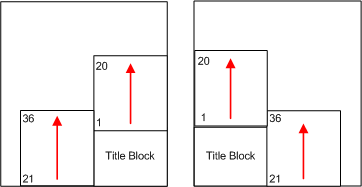
|
||
|
[左に折り返し] 下に示すようにパーツ一覧を左側に折り返します。 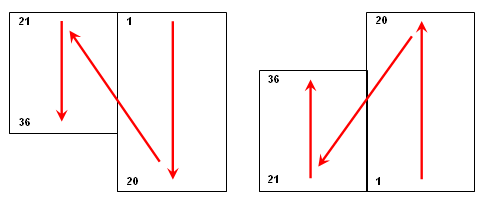
|
||
|
[右に折り返し] 下に示すようにパーツ一覧を右側に折り返します。 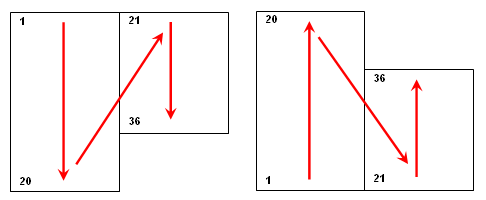
|
||
|
[行数] 行数が、隣接するボックスに指定した数を超えた場合に、分割を行います。 |
||
|
[折り返し数] パーツ一覧を指定した折り返し数に分割し、エントリを均等に配分します。 |
||
|
[既定に戻す] すべての設定を、現在の製図規格の既定にリセットします。 |
||